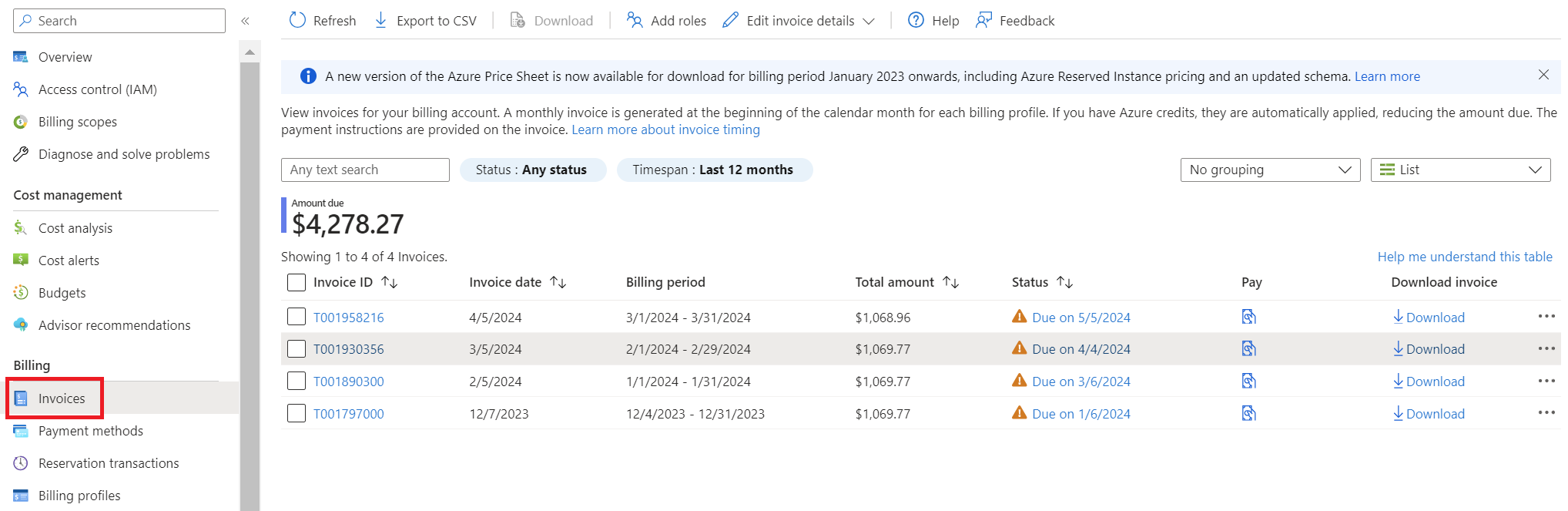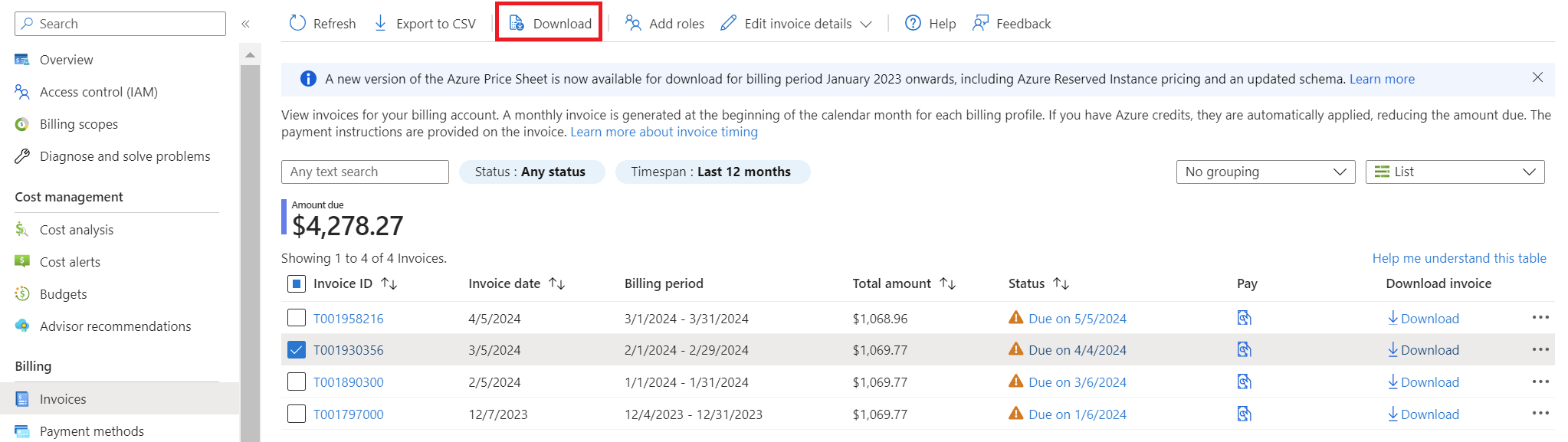Exibir e baixar sua fatura do Microsoft Azure
Você pode baixar sua fatura no portal do Azure ou recebê-la por email. As faturas são enviadas à pessoa configurada para receber as faturas do registro.
Se você for um cliente do Azure com um Enterprise Agreement (cliente EA), somente um administrador do EA poderá baixar e exibir a fatura da sua organização. Os administradores diretos de EA podem Baixar ou exibir a fatura de cobrança do Azure deles. Os administradores indiretos de EA podem usar as informações contidas nas faturas de registro do Azure Enterprise para baixar a fatura.
Quando as faturas são geradas
Uma fatura é gerada com base em seu tipo de conta de cobrança. As faturas são criadas para contas de cobrança do MOSP (Programa de Assinatura Online da Microsoft), também chamado de pago conforme o uso, MCA (Contrato de Cliente da Microsoft) e MPA (Contrato de Parceiro da Microsoft). As faturas também são geradas para contas de cobrança EA (Contrato Enterprise).
Para saber mais sobre contas de cobrança e identificar seu tipo conta de cobrança, confira Exibir contas de cobrança no portal do Azure.
Status da fatura
Quando você examina o status da fatura no portal do Azure, cada fatura tem um dos símbolos de status a seguir.
| Símbolo do status | Descrição |
|---|---|
| O vencimento é exibido quando uma fatura é gerada, mas ainda não foi paga. | |
| Em atraso é exibido quando o Azure tentou cobrar você na sua forma de pagamento, mas o pagamento foi recusado. | |
| O status Paga é exibido quando o Azure cobrou com sucesso na sua forma de pagamento. |
Quando uma fatura é criada, ela é exibida no portal do Azure com o status Devido. O status Devido é normal e esperado.
Quando uma fatura não foi paga, seu status é mostrado como Vencida. Uma assinatura vencida será desabilitada se a fatura não for paga.
Faturas para contas de cobrança do MOSP
Uma conta de cobrança do MOSP é criada quando você se inscreve no Azure por meio do site do Azure. Por exemplo, quando você se inscreve em uma conta gratuita do Azure, uma conta com taxas pagas conforme o uso ou como assinante do Visual Studio.
Clientes em regiões selecionadas, que se inscrevem pelo site do Azure em uma conta com taxas pagas conforme o uso ou uma conta gratuita do Azure, podem ter uma conta de cobrança para um MCA.
Se você não tiver certeza de qual é seu tipo de conta de cobrança, confira Verificar seu tipo de conta de cobrança antes de seguir as instruções neste artigo.
Uma conta de cobrança do MOSP pode ter as seguintes faturas:
Encargos de serviço do Azure – uma fatura é gerada para cada assinatura do Azure que contém recursos do Azure usados pela assinatura. A fatura contém encargos para um período de cobrança. O período de cobrança é determinado pelo dia do mês em que a assinatura é criada.
Por exemplo, um administrador de cobrança cria a Azure sub 01 em 5 de março e a Azure sub 02 em 10 de março. A fatura de Azure sub 01 terá encargos desde o quinto dia de um mês até o quarto dia do mês seguinte. A fatura de Azure sub 02 terá encargos desde o décimo dia de um mês até o nono dia do mês seguinte. As faturas de todas as assinaturas do Azure normalmente são geradas no dia do mês em que a conta foi criada, mas isso pode ocorrer até dois dias depois. Neste exemplo, se o administrador de cobrança criou sua conta em 2 de fevereiro, as faturas para a Azure sub 01 e a Azure sub 02 normalmente serão geradas no segundo dia de cada mês. No entanto, pode ser até dois dias depois.
Azure Marketplace, reservas e VMs spot – uma fatura é gerada para reservas, produtos de marketplace e VMs spot adquiridas usando uma assinatura. A fatura mostra os respectivos encargos do mês anterior. Por exemplo, John comprou uma reserva em 1º de março e outra reserva em 30 de março. Uma única fatura é gerada para ambas as reservas em abril. A fatura do Azure Marketplace, das reservas e das VMs spot sempre é gerada perto do nono dia do mês.
Se você pagar pelo Azure com um cartão de crédito e comprar uma reserva, o Azure vai gerar uma fatura imediata. No entanto, quando cobrado por uma fatura, a cobrança da reserva ocorrerá na fatura do próximo mês.
Plano de suporte do Azure – uma fatura é gerada a cada mês para a assinatura do seu plano de suporte. A primeira fatura é gerada no dia de compra ou até dois dias depois. As faturas do plano de suporte subsequentes normalmente são geradas no mesmo dia do mês que a conta foi criada, mas poderiam ser geradas até dois dias depois.
Baixe sua fatura de assinatura do Azure para o MOSP
Uma fatura só é gerada para uma assinatura pertencente a uma conta de cobrança para um MOSP. Verifique seu acesso a uma conta MOSP.
Você deve ter uma função de administrador de conta para uma assinatura para baixar a fatura dela. Os usuários com funções de proprietário, colaborador ou leitor podem baixar a fatura, se o administrador da conta lhes der permissão. Para obter mais informações, confira Permitir que os usuários baixem faturas.
Os clientes do Azure Government não podem solicitar a fatura por email. Eles só podem baixá-la.
- Selecione sua assinatura na página Assinaturas no portal do Azure.
- Selecione Faturas na seção de cobrança.
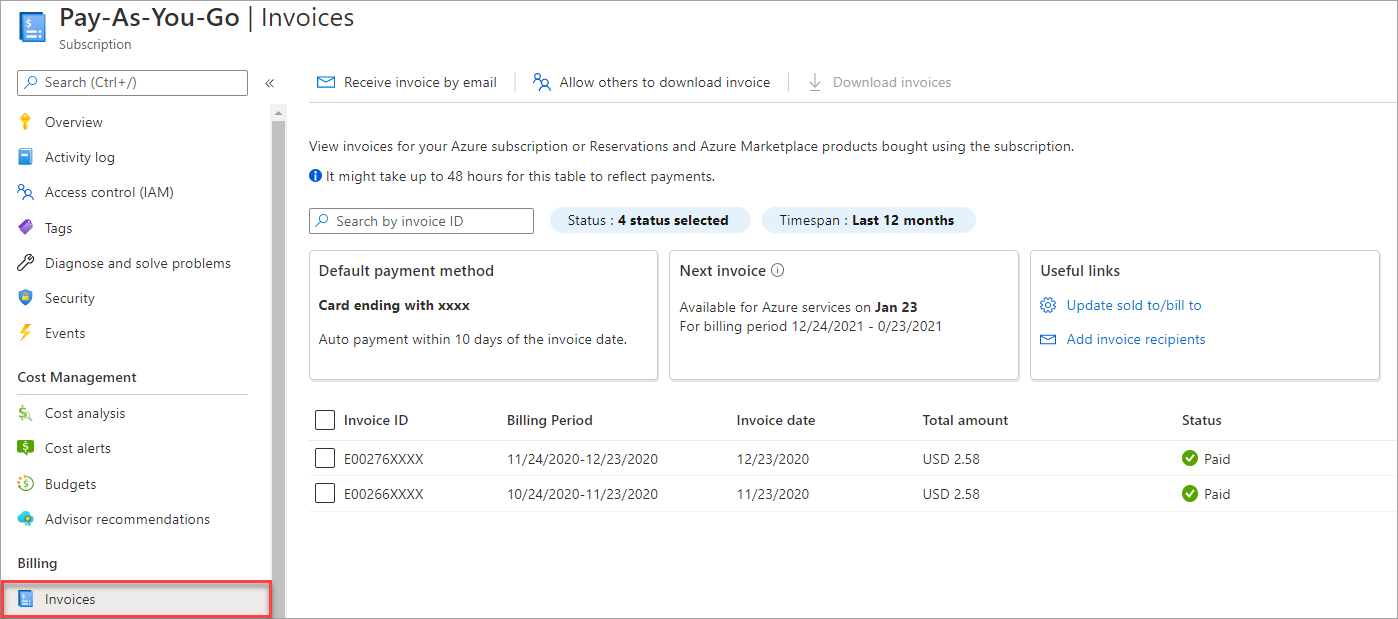
- Escolha a fatura que você deseja baixar e a opção Baixar faturas.
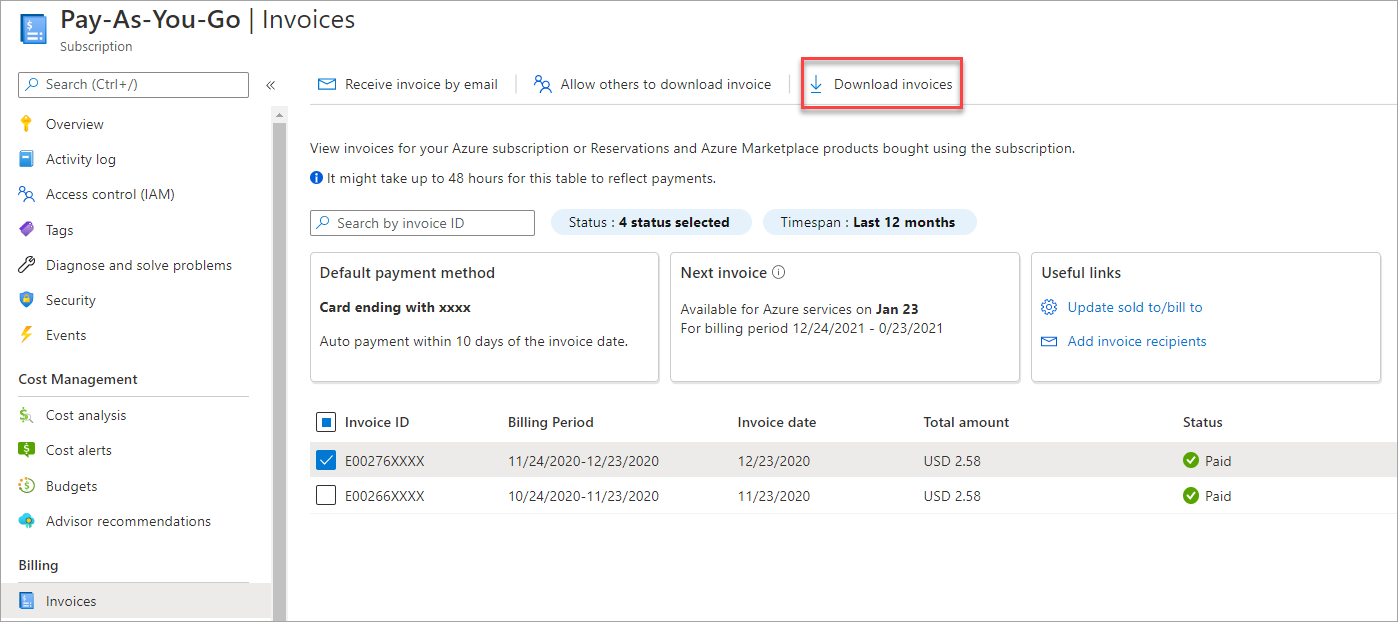
- Faça download também de um detalhamento diário das quantidades consumidas e dos encargos. Para isso, selecione o ícone de download e o botão Preparar arquivo de uso do Azure na seção detalhes de uso. Pode levar alguns minutos para preparar o arquivo CSV.
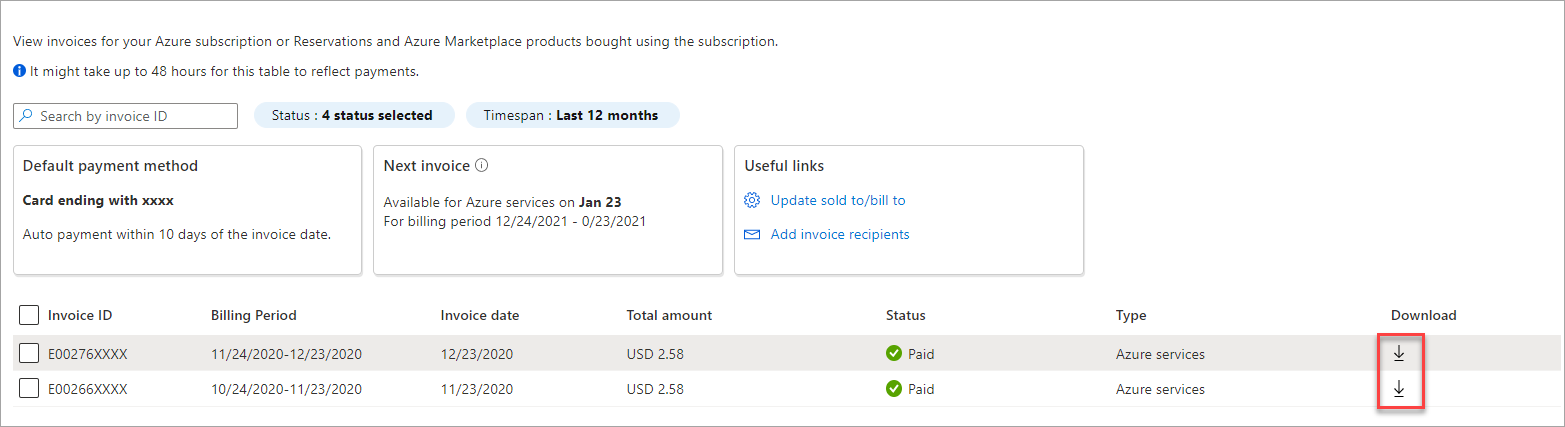
Para saber mais sobre a fatura, confira Entenda sua fatura do Microsoft Azure. Para obter ajuda para identificar custos incomuns, confira Analisar custos inesperados.
Baixar a fatura do plano de suporte do MOSP
Uma fatura em PDF só é gerada para uma assinatura do plano de suporte pertencente a uma conta de cobrança do MOSP. Verifique seu acesso a uma conta MOSP.
Você deve ter uma função de administrador de conta na assinatura do plano de suporte para baixar a fatura dela.
- Entre no portal do Azure.
- Pesquise Gerenciamento de Custos + Cobrança.
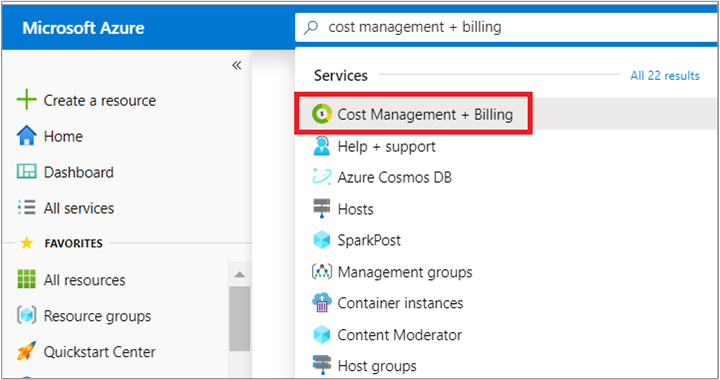
- Selecione Faturas no lado esquerdo.
- Selecione sua assinatura de plano de suporte.
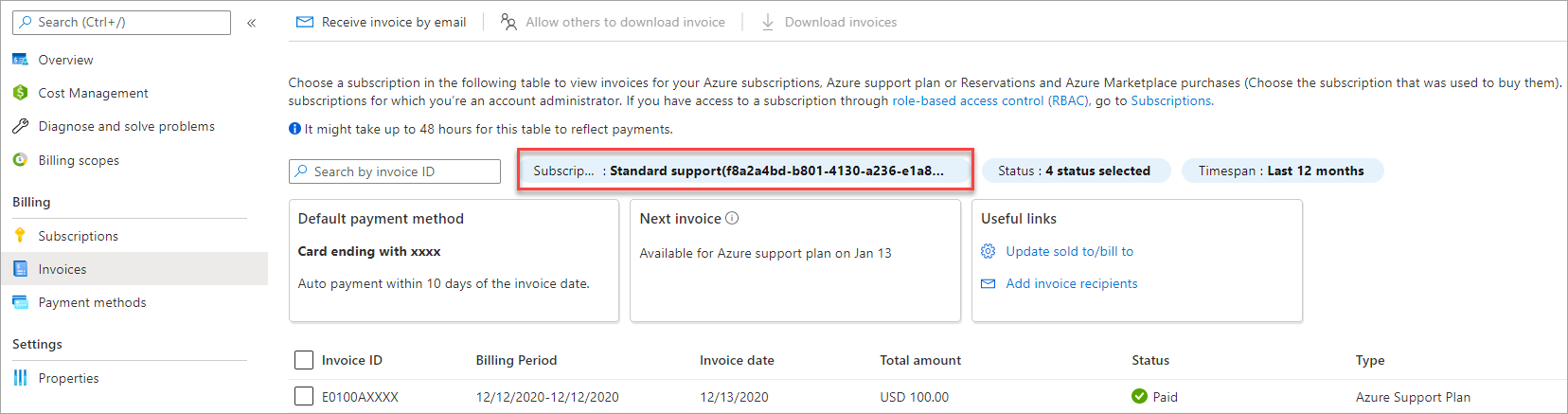
- Escolha a fatura que você deseja baixar e a opção Baixar faturas.
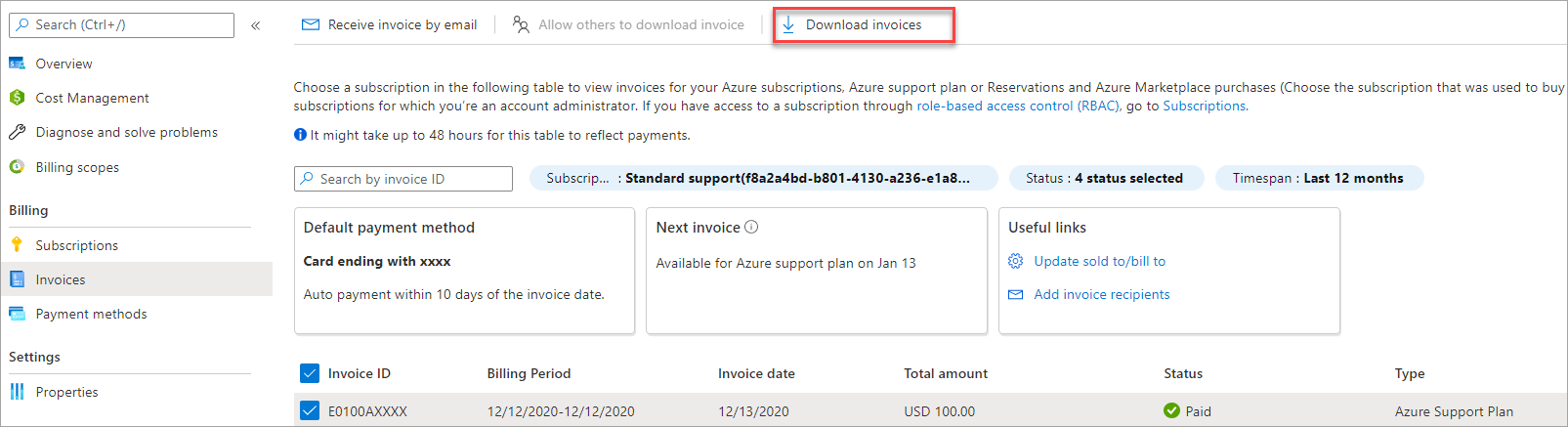
Permitir que outras pessoas baixem uma fatura de assinatura
Para baixar uma fatura:
- Entre no portal do Azure como um administrador da conta para a assinatura.
- Pesquise Gerenciamento de Custos + Cobrança.
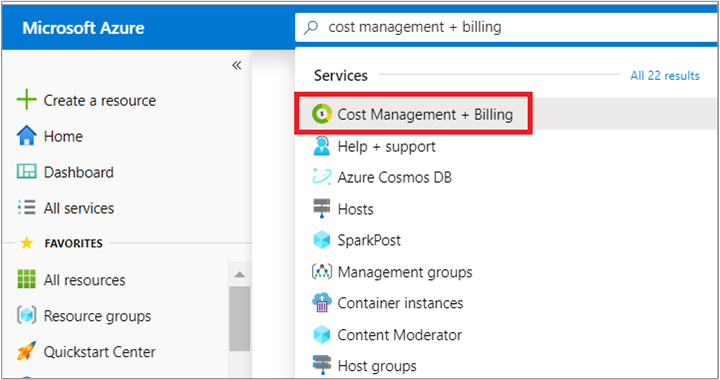
- Selecione Faturas no lado esquerdo.
- Na parte superior da página, selecione Editar detalhes da fatura e, em seguida, selecione Permitir que outras pessoas baixem a fatura.
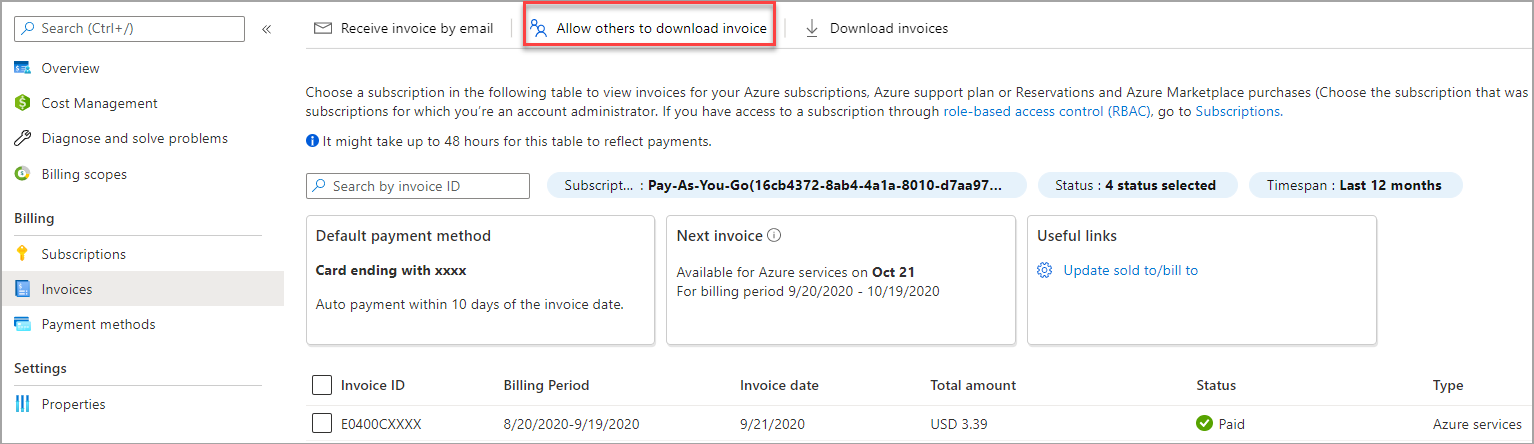
- Selecione a assinatura para permitir que outras pessoas façam download de faturas e, em seguida, selecione se deseja permitir que usuários e grupos com acesso em nível de assinatura façam download de faturas e, em seguida, selecione Salvar.
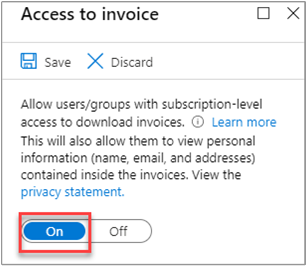
Observação
A Microsoft não recomenda compartilhar nenhuma de suas informações confidenciais ou de identificação pessoal com terceiros. Essa recomendação se aplica ao compartilhamento da sua fatura do Azure com terceiros para otimizações de custo. Para obter mais informações, consulte https://azure.microsoft.com/support/legal/ e https://www.microsoft.com/trust-center.
Receber a fatura da assinatura do MOSP no email
Você deve ter uma função de administrador da conta em uma assinatura ou em um plano de suporte para aceitar receber a fatura em PDF por email. Ao aceitar, você poderá adicionar mais destinatários para receber a fatura por email. As etapas a seguir se aplicam a faturas de plano de assinatura e suporte.
- Entre no portal do Azure.
- Navegue para Gerenciamento de Custos + Cobrança.
- Se necessário, selecione um escopo do orçamento.
- Selecione Faturas no lado esquerdo.
- Na parte superior da página, selecione Receber fatura por email.

- Na janela Receber fatura por email, selecione a assinatura em que as faturas são criadas.
- Na área Status, selecione Sim para Receber faturas de email para serviços do Azure. Opcionalmente, você pode selecionar Sim para Faturas por email para compras de reserva e marketplace do Azure.
- Na área Email preferencial, insira o endereço de email para o qual as faturas serão enviadas.
- Opcionalmente, na área Destinatários adicionais, insira um ou mais endereços de email.
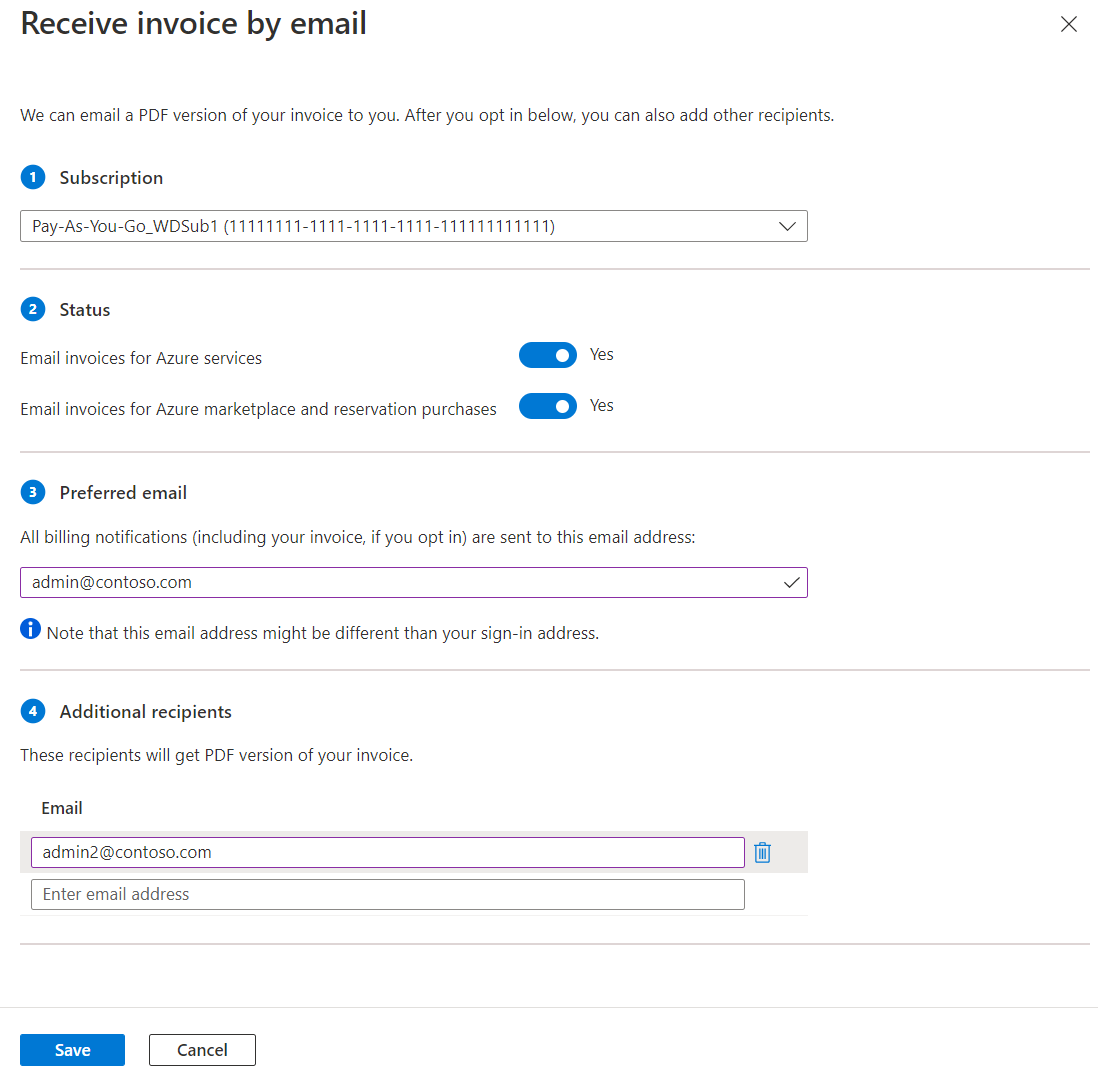
- Selecione Salvar.
Faturas para as contas de cobrança do MCA e MPA
Uma conta de cobrança do MCA é criada quando sua organização trabalha com um representante da Microsoft para assinar um MCA. Alguns clientes em regiões selecionadas, que se inscreverem no site do Azure para uma conta com tarifas pagas conforme o uso ou uma conta gratuita do Azure, também poderão ter uma conta de cobrança para um MCA. Para obter mais informações, confira Introdução à conta de cobrança do MCA.
Uma conta de cobrança do MPA é criada para parceiros CSP (Provedor de Soluções na Nuvem) para gerenciar os clientes deles na nova experiência de comércio. Os parceiros precisam ter pelo menos um cliente com um plano do Azure para gerenciar as respectivas contas de cobrança no portal do Azure. Para obter mais informações, confira Introdução à conta de cobrança do MPA.
Uma fatura mensal é gerada no início do mês para cada perfil de cobrança de sua conta. A fatura contém os encargos respectivos a todas as assinaturas do Azure e a outras compras do mês anterior. Por exemplo, um proprietário de assinatura criou o Azure sub 01 em 5 de março e o Azure sub 02 em 10 de março. Eles compraram a assinatura do Suporte do Azure 01 em 28 de março usando o Perfil de cobrança 01. Eles receberão uma única fatura no início de abril que conterá as cobranças das assinaturas do Azure e do plano de suporte.
Baixar uma fatura do perfil de cobrança do MCA ou MPA
É necessário ter uma função de proprietário, colaborador, leitor ou gerenciador de faturas em um perfil de cobrança para baixar a fatura no Azure. Os usuários com uma função proprietário, colaborador ou leitor em uma conta de cobrança podem baixar faturas para todos os perfis de cobrança na conta.
Entre no portal do Azure.
Pesquise Gerenciamento de Custos + Cobrança.
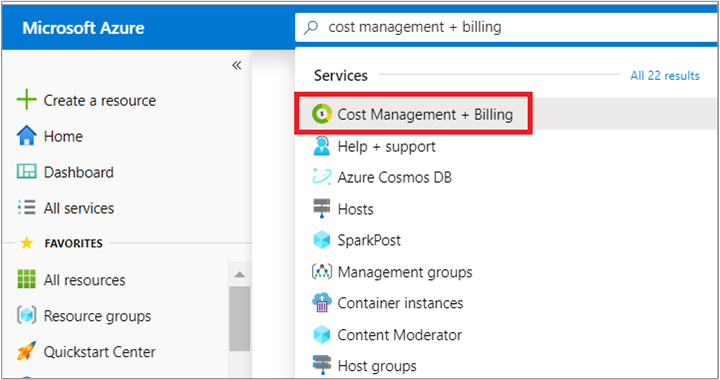
Selecione Faturas no lado esquerdo.
Na tabela de faturas, selecione a fatura que você deseja baixar.
Selecione Baixar na parte superior da página.
Você também pode baixar o detalhamento diário das cobranças estimadas e das quantidades consumidas. No lado direito de uma linha, selecione as reticências (...) e, em seguida, selecione Preparar arquivo de uso do Azure. Normalmente, o arquivo de uso fica pronto em até 72 horas após a emissão da fatura. Pode levar alguns minutos para preparar o arquivo CSV para baixar. Quando o arquivo estiver pronto para baixar, você receberá uma notificação no portal do Azure.
Receber a fatura do seu perfil de cobrança no email
Você deve ter uma função proprietário ou colaborador no perfil de cobrança ou na conta de cobrança para atualizar a preferência de fatura por email. Após aceitar, todos os usuários com funções de proprietário, colaborador, leitor e gerenciador de faturas em um perfil de cobrança receberão a fatura por email.
Observação
Não há suporte para a funcionalidade de fatura enviar por email e preferência de envio de fatura por email para Contratos de Cliente da Microsoft quando você trabalha com um parceiro da Microsoft.
- Entre no portal do Azure.
- Pesquise Gerenciamento de Custos + Cobrança.
- Selecione Faturas no lado esquerdo e escolha Preferência de fatura por email na parte superior da página.
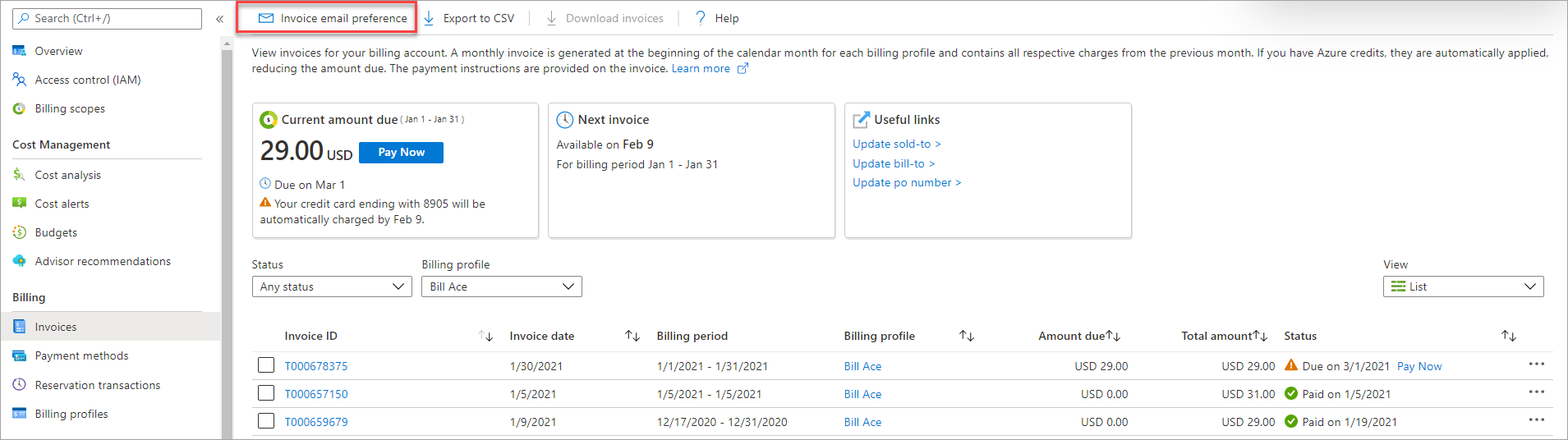
- Se você tiver vários perfis de cobrança, selecione um perfil de cobrança e escolha Sim.
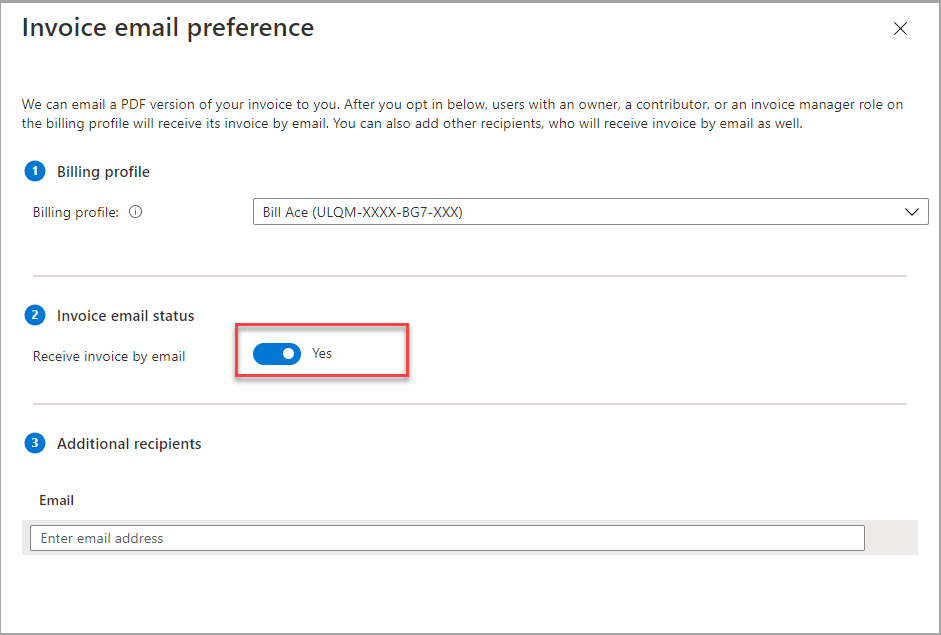
- Selecione Salvar.
Permita que outras pessoas tenham acesso para exibir, baixar e pagar faturas atribuindo-lhes a função de gerenciador de faturas para um perfil de cobrança do MCA ou MPA. Ao aceitar a fatura por email, os usuários também receberão as faturas por email.
- Entre no portal do Azure.
- Pesquise Gerenciamento de Custos + Cobrança.
- Selecione Perfis de cobrança do lado esquerdo. Na lista perfis de cobrança, selecione um perfil de cobrança para o qual você deseja atribuir uma função de gerenciador de faturas.
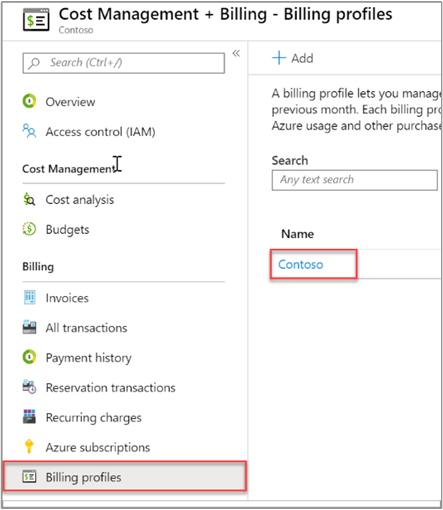
- Selecione Controle de Acesso (IAM) no lado esquerdo e, em seguida, selecione Adicionar na parte superior da página.
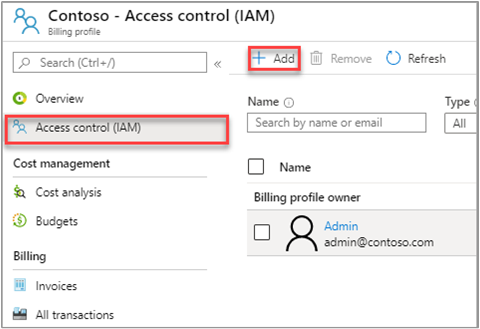
- Na lista suspensa Função, selecione Gerenciador de Faturas. Insira o endereço de email do usuário que obterá o acesso. Selecione Salvar para atribuir a função.
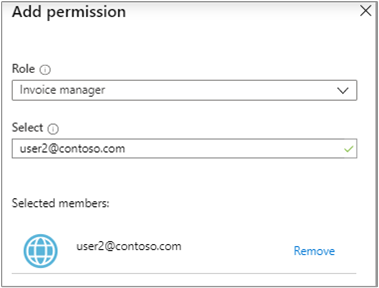
Compartilhar a fatura do seu perfil de cobrança
Talvez seja necessário enviar a fatura mensal para a equipe de contabilidade ou para outro de seus endereços de email. Você pode fazer isso sem conceder à sua equipe de contabilidade ou ao email secundário acesso ao seu perfil de cobrança.
- Entre no portal do Azure.
- Pesquise Gerenciamento de Custos + Cobrança.
- Selecione Faturas no lado esquerdo e escolha Preferência de fatura por email na parte superior da página.
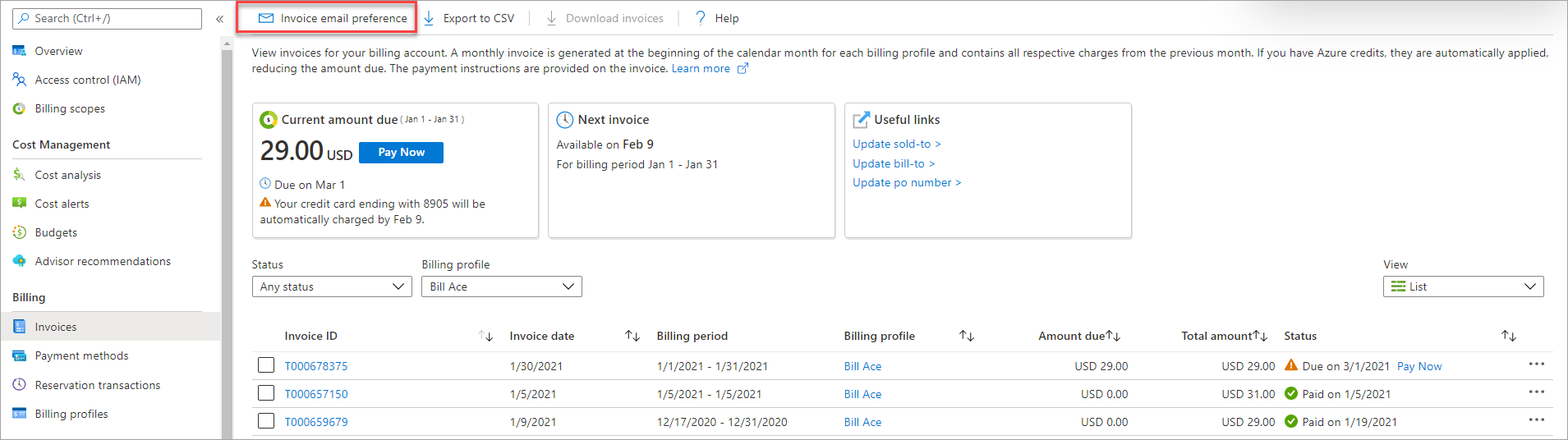
- Se você tiver vários perfis de cobrança, selecione um perfil de cobrança.
- Na seção de destinatários additional, adicione os endereços de email para receber as faturas.
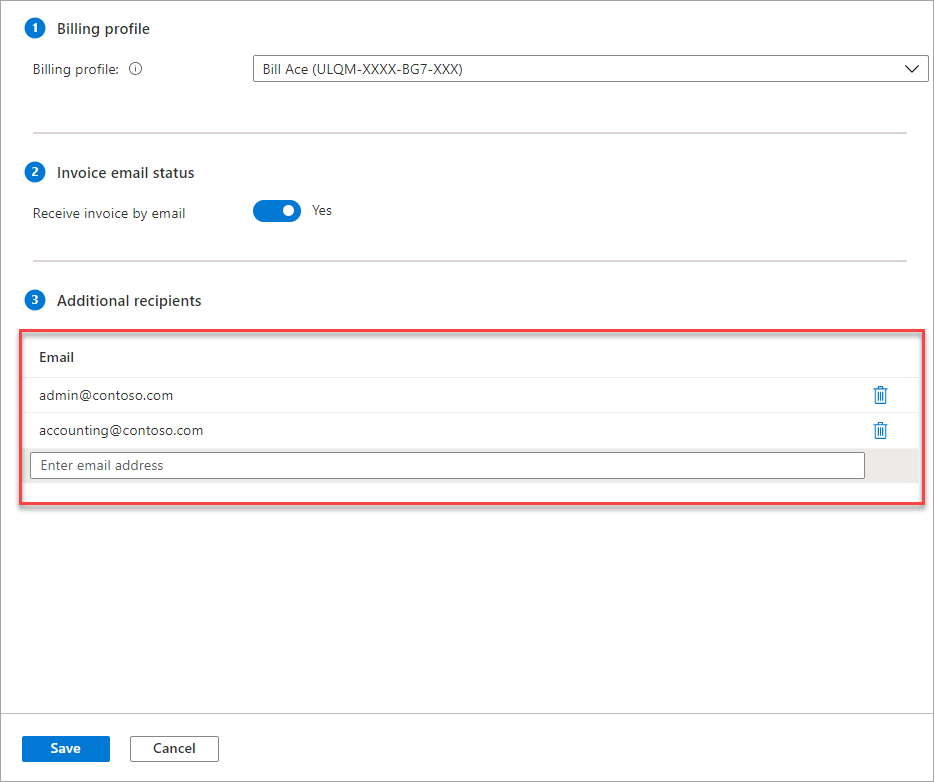
- Selecione Salvar.
Suporte a faturas do Azure Governamental
Usuários do Azure Governamental usam os mesmos tipos de contrato dos demais usuários do Azure.
Os clientes do Azure Government não podem solicitar a fatura por email. Eles só podem baixá-la.
Para baixar sua fatura, siga as etapas anteriores em Baixar sua fatura de assinatura do Azure do MOSP.
Por que você pode não ver uma fatura?
Pode haver vários motivos pelos quais você não vê uma fatura:
A fatura ainda não está pronta
Faz menos de 30 dias que você se inscreveu no Azure.
O Azure cobra você alguns dias após o término do seu período de cobrança. Portanto, talvez ainda não tenha sido gerada uma fatura.
Você não tem permissão para exibir faturas.
Se você tiver uma conta de cobrança MCA ou MPA, deverá ter uma função de proprietário, colaborador, leitor ou gerenciador de faturas em um perfil de cobrança. Ou você deverá ter uma função de proprietário, colaborador ou leitor na conta de cobrança para exibir as faturas.
Para outras contas de cobrança, talvez você não veja as faturas se não for o administrador da conta.
Sua conta não dá suporte a uma fatura.
Em um contrato do Microsoft Online Services Program (MOSP), você receberá uma fatura somente se seu uso exceder o valor de crédito mensal. Essa situação se aplica se você se inscreveu em uma Conta gratuita do Azure ou tem uma assinatura que inclui um crédito mensal.
Se tiver uma conta de cobrança para um MCA (Contrato de Cliente da Microsoft) ou um MPA (Contrato de Parceiro da Microsoft), você sempre receberá uma fatura.
Você tem acesso à fatura por meio de uma de suas outras contas.
- Essa situação geralmente acontece quando você seleciona um link no endereço de email, solicitando que você exiba a fatura no portal. Você seleciona o link e vê uma mensagem de erro –
We can't display your invoices. Please try again. Verifique se você está conectado com o endereço de email que tem permissões para exibir as faturas.
- Essa situação geralmente acontece quando você seleciona um link no endereço de email, solicitando que você exiba a fatura no portal. Você seleciona o link e vê uma mensagem de erro –
O seu acesso à fatura se dá com uma identidade diferente.
- Alguns clientes têm duas identidades com o mesmo endereço de email: uma conta corporativa e uma conta Microsoft. Normalmente, apenas uma das identidades tem permissões para exibir faturas. Se eles entrarem com a identidade que não tem permissão, não verão as faturas. Verifique se você está usando a identidade correta para entrar.
Você entrou no locatário incorreto do Microsoft Entra.
Sua conta de cobrança está associada a um locatário do Microsoft Entra. Se você estiver conectado a um locatário incorreto, não verá a fatura das assinaturas na sua conta de cobrança. Verifique se você está conectado ao locatário correto do Microsoft Entra. Se você não estiver conectado ao locatário correto, use o seguinte para alternar o locatário no portal do Azure:
Selecione seu email no canto superior direito da página.
Selecione Mudar diretório.
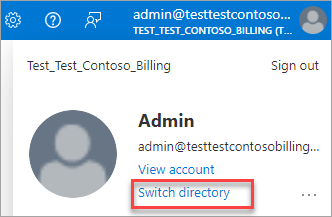
Selecione Mudar para um diretório na seção Todos os diretórios.
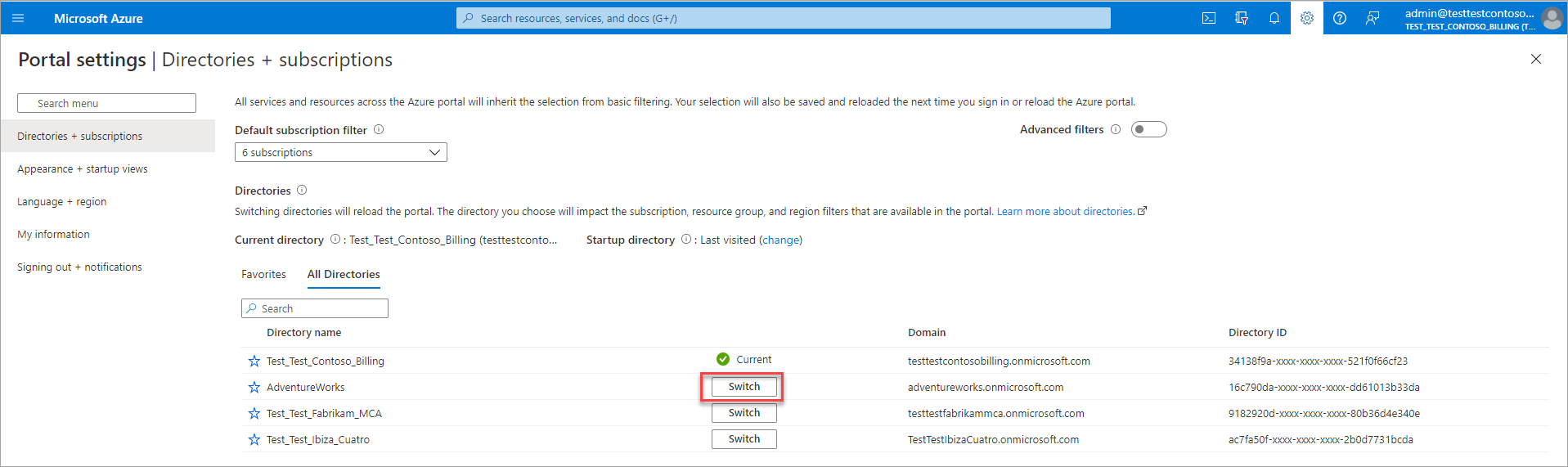
Precisa de ajuda? Entre em contato conosco.
Se você tiver dúvidas ou precisar de ajuda, crie uma solicitação de suporte.
Conteúdo relacionado
Para obter mais informações sobre a fatura e os encargos, confira:
- Exibir e baixar o uso e os encargos do Microsoft Azure
- Entenda sua fatura do Microsoft Azure
- Noções básicas sobre os termos em sua fatura do Azure
Se você tiver um MCA, confira: